TEXT MARKDOWNPHPEXTRA in RMD konvertieren
Konvertieren Sie TEXT MARKDOWNPHPEXTRA markup-dokumente in das RMD Format, bearbeiten und optimieren Sie dokumente online und kostenlos.

Die Dateierweiterung TEXT, die mit PHP Markdown Extra Documentation verbunden ist, bezieht sich auf einfache Textdateien zur Dokumentation. Diese Dateien sind leicht lesbar und können problemlos mit Markdown-Syntax in HTML konvertiert werden. TEXT-Dateien werden häufig für README-Dateien, Konfigurationsdateien und andere Dokumentationszwecke verwendet. Markdown Extra erweitert die grundlegende Markdown-Syntax mit zusätzlichen Funktionen wie Tabellen, Fußnoten und Definitionen und ist ein leistungsstarkes Werkzeug zur Erstellung strukturierter Dokumentationen.
Die RMD-Dateiendung steht für "R Markdown Document". Sie wird hauptsächlich in Datenanalyse- und Berichterstellungsworkflows innerhalb der R-Programmierumgebung verwendet. RMD-Dateien ermöglichen es, ausführbaren R-Code zusammen mit Text in ein einziges Dokument zu integrieren, was die Erstellung dynamischer und reproduzierbarer Berichte erleichtert. Das Format wurde als Teil der RStudio-IDE eingeführt, um den Dokumentationsprozess zu optimieren und die Datenpräsentation zu verbessern. Im Laufe der Zeit ist es in Bereichen wie Data Science und Wissenschaft aufgrund seiner Vielseitigkeit und Benutzerfreundlichkeit bei der Erstellung umfassender Berichte und Präsentationen unverzichtbar geworden.
Wählen Sie Ihre TEXT MARKDOWNPHPEXTRA markup-dokument für den Upload zu unserem TEXT MARKDOWNPHPEXTRA-Konverter aus.
Wählen Sie beliebige TEXT MARKDOWNPHPEXTRA-zu-RMD-Konverter-Tools für eine angepasste Konvertierung und klicken Sie auf Konvertieren.
Wenn der Konvertierungsstatus auf erfolgreich ändert, klicken Sie auf die Schaltfläche Herunterladen, um die endgültige RMD markup-dokument zu erhalten.
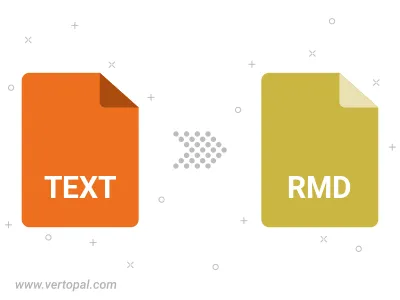
Befolgen Sie die unten stehenden Schritte, wenn Sie Vertopal CLI auf Ihrem macOS-System installiert haben.
cd zum TEXT MARKDOWNPHPEXTRA-Dateiort oder fügen Sie den Pfad zu Ihrer Eingabedatei hinzu.Befolgen Sie die unten stehenden Schritte, wenn Sie Vertopal CLI auf Ihrem Windows-System installiert haben.
cd zum TEXT MARKDOWNPHPEXTRA-Dateiort oder fügen Sie den Pfad zu Ihrer Eingabedatei hinzu.Befolgen Sie die unten stehenden Schritte, wenn Sie Vertopal CLI auf Ihrem Linux-System installiert haben.
cd zum TEXT MARKDOWNPHPEXTRA-Dateiort oder fügen Sie den Pfad zu Ihrer Eingabedatei hinzu.